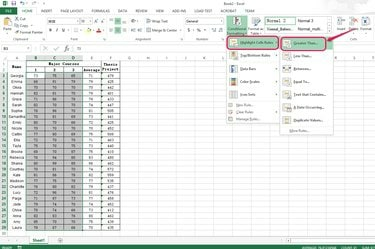
მარტივად გააანალიზეთ თქვენი მონაცემები Excel-ის პირობითი ფორმატირების წესების გამოყენებით.
სურათის კრედიტი: Microsoft-ის თავაზიანობა
პირობითი ფორმატირების წესები Excel 2013-ში გეხმარებათ შაბლონებისა და ტენდენციების ვიზუალიზაციაში მონაცემების შერჩეულ ჯგუფში, დაათვალიეროთ და ამოიცნოთ მონიშნული მონაცემები. ზოგადი წესები, როგორიცაა მონიშვნა უჯრედების წესები და ზედა/ქვედა წესები, ხაზს უსვამს ჯგუფში მოცემულ მონაცემთა ტიპს. სხვა პირობითი ფორმატირების წესები, როგორიცაა მონაცემთა ზოლები, ფერის მასშტაბები და ხატულების ნაკრები, გაძლევთ შესაძლებლობას ნახოთ ტენდენციები და აღმოაჩინოთ კრიტიკული საკითხები ჯგუფის მონაცემებში.
მონიშნეთ უჯრედების წესების დაყენება
Ნაბიჯი 1
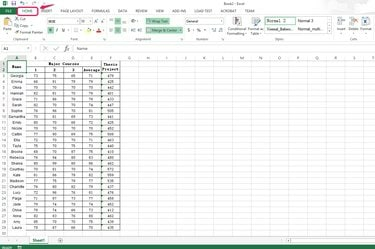
გახსენით თქვენი ფაილი და დააჭირეთ ღილაკს მთავარი.
სურათის კრედიტი: Microsoft-ის თავაზიანობა
გახსენით Excel ფაილი და გადადით მთავარ ჩანართზე ლენტის განყოფილებაში.
დღის ვიდეო
ნაბიჯი 2
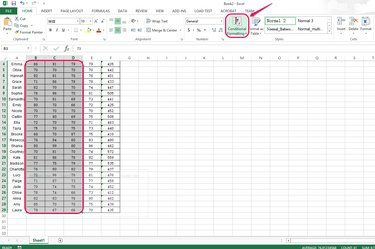
აირჩიეთ ცხრილის უჯრედები და დააჭირეთ მდგომარეობის ფორმატირებას.
სურათის კრედიტი: Microsoft-ის თავაზიანობა
აირჩიეთ ცხრილის უჯრედების ჯგუფი, რომელზეც გსურთ პირობითი ფორმატირების გამოყენება და დააწკაპუნეთ მასზე
პირობითი ფორმატირება შერჩევა Styles ჯგუფში.ნაბიჯი 3

აირჩიეთ ვარიანტი უჯრედების წესების მონიშვნა.
სურათის კრედიტი: Microsoft-ის თავაზიანობა
აირჩიეთ მონიშნეთ უჯრედების წესები ჩამოსაშლელი სიიდან. აირჩიეთ ისეთი ოფციებიდან, როგორიცაა "მეტი ვიდრე...", "ნაკლები..." და "შორის...", რათა მონიშნოთ შენატანები, რომლებიც აკმაყოფილებენ თქვენ მიერ შეყვანილ პირობას. მაგალითად, აირჩიე Მეტია, ვიდრე...
ნაბიჯი 4

დააყენეთ მნიშვნელობა და ფერის გეგმა ხაზგასმისთვის.
სურათის კრედიტი: Microsoft-ის თავაზიანობა
დააყენეთ მნიშვნელობა და ფერის გეგმა დიდი ვიდრე დიალოგური ფანჯარაში და დააწკაპუნეთ კარგი პარამეტრების დასადასტურებლად. მაგალითად, კომპლექტი 60 თან ღია წითელი შეავსეთ მუქი წითელი ტექსტით 60-ზე მეტი ჩანაწერების აღსანიშნავად. Excel გაძლევთ ეფექტის წინასწარ გადახედვას, სანამ დააწკაპუნებთ ᲙᲐᲠᲒᲘ.
დააყენეთ ზედა/ქვედა წესები
Ნაბიჯი 1
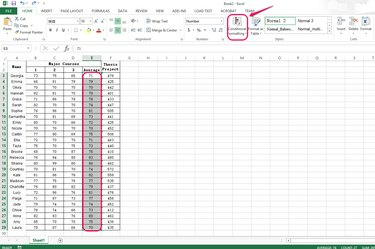
აირჩიეთ ცხრილის უჯრედები და დააჭირეთ პირობით ფორმატირებას.
სურათის კრედიტი: Microsoft-ის თავაზიანობა
აირჩიეთ ცხრილის უჯრედების დიაპაზონი, რომელზეც გსურთ პირობითი ფორმატირების გამოყენება და დააწკაპუნეთ მასზე პირობითი ფორმატირება ღილაკი Styles ჯგუფში.
ნაბიჯი 2

აირჩიეთ ვარიანტი ზედა/ქვედა წესებიდან.
სურათის კრედიტი: Microsoft-ის თავაზიანობა
აირჩიეთ ზედა/ქვედა წესები ჩამოსაშლელი სიიდან. აირჩიეთ ერთ-ერთი ვარიანტი, რომელიც მოიცავს "ტოპ 10 ერთეულს...", "ტოპ 10%..." და "ქვედა 10 ელემენტს...", რათა მონიშნოთ ცხრილის უჯრედების კონკრეტული ჯგუფი. მაგალითად, აირჩიე 10 საუკეთესო%... არჩეულ მონაცემებში მონაცემების ზედა 10 პროცენტის აღსანიშნავად.
ნაბიჯი 3
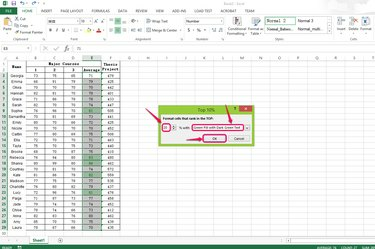
დააყენეთ მნიშვნელობა პროცენტისა და ფერის გეგმისთვის.
სურათის კრედიტი: Microsoft-ის თავაზიანობა
დააყენეთ მონაცემთა და ფერის გეგმის პროცენტული მაჩვენებლები დიალოგურ ფანჯარაში და დააწკაპუნეთ ᲙᲐᲠᲒᲘ. მაგალითად, აირჩიე 20 და მწვანე შევსება მუქი მწვანე ტექსტით მონაცემების ზედა 20 პროცენტის აღსანიშნავად. Excel გაჩვენებთ შედეგების გადახედვას, სანამ დააწკაპუნებთ ᲙᲐᲠᲒᲘ.
მონაცემთა ზოლების დაყენება
Ნაბიჯი 1

აირჩიეთ ცხრილის უჯრედების ჯგუფი და დააჭირეთ ღილაკს პირობითი ფორმატირება.
სურათის კრედიტი: Microsoft-ის თავაზიანობა
აირჩიეთ ცხრილის უჯრედების დიაპაზონი, რომელზეც გსურთ პირობითი ფორმატირების გამოყენება და დააწკაპუნეთ მასზე პირობითი ფორმატირება ღილაკი Styles ჯგუფში.
ნაბიჯი 2
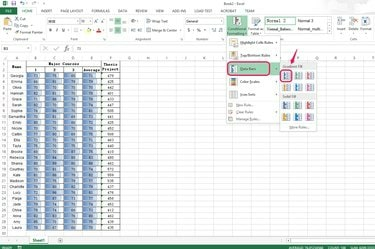
აირჩიეთ მონაცემთა ზოლების ერთი მეთოდი გრადიენტური შევსებიდან.
სურათის კრედიტი: Microsoft-ის თავაზიანობა
აირჩიეთ მონაცემთა ზოლები ჩამოსაშლელი სიიდან. აირჩიეთ მონაცემთა ზოლების ერთი მეთოდი გრადიენტური შევსება სია. გადაიტანეთ მაუსი მონაცემთა ზოლების თითოეულ მეთოდზე, რათა გადახედოთ ეფექტს. მონაცემთა ზოლის არჩევანი წარმოადგენს უჯრედში არსებულ მონაცემებს გრაფიკული ზოლით, უფრო მაღალი მნიშვნელობებით მინიჭებული უფრო გრძელი ზოლები, ვიდრე ქვედა მნიშვნელობები. თქვენ შეგიძლიათ გამოიყენოთ მონაცემთა ზოლები მნიშვნელობების ვიზუალურად სწრაფად შესადარებლად.
ნაბიჯი 3
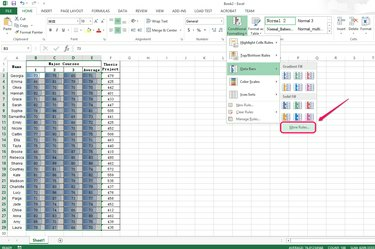
დააწკაპუნეთ მეტი წესები.
სურათის კრედიტი: Microsoft-ის თავაზიანობა
დააწკაპუნეთ მეტი წესები... თუ გსურთ დააყენოთ ახალი პირობითი ფორმატირების წესი.
ნაბიჯი 4

დააყენეთ მონაცემთა ზოლების ახალი წესი და დააწკაპუნეთ OK.
სურათის კრედიტი: Microsoft-ის თავაზიანობა
აირჩიეთ წესის ტიპი სიიდან და შეცვალეთ წესის აღწერა ახალი ფორმატირების წესის დიალოგურ ფანჯარაში და დააწკაპუნეთ კარგი დამთავრება. მაგალითად, შეგიძლიათ აირჩიოთ მხოლოდ კონკრეტული უჯრედების მანიპულირება, აირჩიოთ ფორმატის სტილი ან შეცვალოთ ზოლის გარეგნობა სხვადასხვა ფერის გეგმებით. წინასწარ გადახედეთ მონაცემთა ზოლებს დიალოგური ფანჯრის ბოლოში.
დააყენეთ ფერადი სასწორები
Ნაბიჯი 1
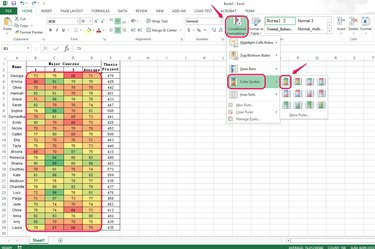
აირჩიეთ ერთი ფერის სასწორის მეთოდი.
სურათის კრედიტი: Microsoft-ის თავაზიანობა
აირჩიეთ ცხრილის უჯრედების დიაპაზონი პირობითი ფორმატირებისთვის და დააწკაპუნეთ პირობითი ფორმატირება ღილაკი Styles ჯგუფში. აირჩიეთ ფერადი სასწორები ჩამოსაშლელი სიიდან. აირჩიეთ ერთი ფერის სასწორის მეთოდი სიიდან მონაცემების ხაზგასასმელად. შეგიძლიათ მაუსის გადატანა თითოეულ მეთოდზე, რათა გადახედოთ ეფექტს. მაგალითად, არჩეული Color Scales მეთოდი იყენებს მწვანეს უმაღლეს მნიშვნელობებზე და წითელს ყველაზე დაბალ მნიშვნელობებზე. თქვენ შეგიძლიათ გაიგოთ განსხვავება მონაცემებს შორის ფერის მასშტაბების დათვალიერებით.
ნაბიჯი 2

დააწკაპუნეთ მეტი წესები.
სურათის კრედიტი: Microsoft-ის თავაზიანობა
დააწკაპუნეთ მეტი წესები... თუ გსურთ დააყენოთ ახალი პირობითი ფორმატირების წესი.
ნაბიჯი 3

დააყენეთ ახალი ფერის სასწორის წესი და დააწკაპუნეთ OK.
სურათის კრედიტი: Microsoft-ის თავაზიანობა
აირჩიეთ წესის ტიპი და შეცვალეთ წესის აღწერა New Formatting Rule დიალოგურ ფანჯარაში. დააწკაპუნეთ კარგი დამთავრება. მაგალითად, შეგიძლიათ აირჩიოთ კონკრეტული უჯრედები მანიპულირებისთვის, აირჩიოთ ფორმატის სტილი და შეცვალოთ ფერის გეგმა. თქვენ შეგიძლიათ გადახედოთ ახალ წესს, სანამ დააწკაპუნებთ OK.
ხატულების ნაკრების დაყენება
Ნაბიჯი 1

აირჩიეთ Icon Sets მეთოდი.
სურათის კრედიტი: Microsoft-ის თავაზიანობა
აირჩიეთ ცხრილის უჯრედების ჯგუფი პირობითი ფორმატირებისთვის და დააწკაპუნეთ პირობითი ფორმატირება ღილაკი Styles ჯგუფში. აირჩიეთ ხატულების ნაკრები ჩამოსაშლელი სიიდან. აირჩიეთ ერთი Icon Sets მეთოდი მიმართულების სიიდან მონაცემების ხაზგასასმელად. გადაიტანეთ მაუსი თითოეულ მეთოდზე, რომ გადახედოთ ეფექტს. მაგალითად, არჩეული Icon Sets მეთოდი აყენებს მწვანე ზედა ისარს უმაღლეს მნიშვნელობებზე და წითელ ქვემოთ ისარს ყველაზე დაბალ მნიშვნელობებზე. თქვენ შეგიძლიათ გაიგოთ განსხვავება მონაცემებს შორის სხვადასხვა ფერის მიმართულების ხატების ნაკრების აღნიშვნით.
ნაბიჯი 2

დააწკაპუნეთ მეტი წესები.
სურათის კრედიტი: Microsoft-ის თავაზიანობა
დააწკაპუნეთ მეტი წესები თუ გსურთ დააყენოთ ახალი Icon Sets წესი.
ნაბიჯი 3
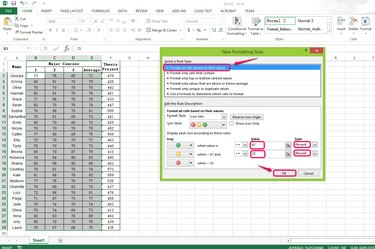
დააყენეთ ახალი Icon Sets წესი და დააწკაპუნეთ OK.
სურათის კრედიტი: Microsoft-ის თავაზიანობა
აირჩიეთ წესის ტიპი და შეცვალეთ წესის აღწერა New Formatting Rule დიალოგურ ფანჯარაში. დააწკაპუნეთ კარგი დამთავრება. მაგალითად, შეგიძლიათ აირჩიოთ კონკრეტული უჯრედები მანიპულირებისთვის, აირჩიოთ ფორმატის სტილი ან შეცვალოთ გამოყენებული მნიშვნელობა და ტიპი. თქვენ შეგიძლიათ გადახედოთ ახალ წესს, სანამ დააწკაპუნებთ OK.



